
TeamViewer 64位v15.25.6.0是一款设计小巧实用且不占用内存资源的远程访问控制软件,功能强大并且性能稳定,支持在任何防火墙和NAT代理的后台用于远程控制、桌面共享以及文件传输等功能,使用户能够实现在家办公,12.17日全新优化升级,提高了个人密码的最低要求,防止Microsoft Windows系统DLL将来自应用程序目录的不受信任的DLL加载到服务进程中。
1、提高了个人密码的最低要求(无人值守访问);
2、防止Microsoft Windows系统DLL将来自应用程序目录的不受信任的DLL加载到服务进程中;
3、修复了一个会议中的错误,该错误使用户无法在选择联系人时发送会议邀请;
4、修复了一个错误,该错误中“ ClientID”的条目不再写入新安装的Windows注册表中;
5、可以在管理控制台中编辑分配配置。更改不会影响已经分配给管理器的设备。新分配给管理器的设备始终使用最新的分配配置;
6、用户现在可以使用PDF格式在Windows上进行远程打印。可以在TeamViewer设置的“高级”选项卡上选择首选格式(PDF或XPS);
7、物联网用户现在可以使用基于Chromium的浏览器引擎。在访问IoT设备的Web界面时,安装WebView2运行时并增强您的体验。
1、加密
TeamViewer包含丰富的加密,基于RSA私有/公共密钥交换和AES (256位)会话编码。该技术基于与https/SSL相同的标准,被现今标准认为是完全安全的;
2、访问保护
除了PartnerID之外,TeamViewer还会生成会话密码,该密码在软件每次启动时都会更改,这提供了额外的安全性保护,防止远程系统受到未经授权的访问。
1、无复杂安装步骤
TeamViewer 没有复杂的安装过程,只需要双方都运行TeamViewer记住彼此的ID即可;
2、突破防火墙
使用TeamViewer可以完全突破防火墙的限制,无需担心是否是固定IP;
3、高速度高质量
无论你是LAN或者拨号连接TeamViewer都会根据实际网络状况优化传输速度和显示质量。
1、我们先在想被操控的电脑上启动teamviewer软件,并记录下左侧的ID号和随机密码(每次启动软件密码都会随机生成);
2、然后在控制电脑上也启动teamviewer软件,左边也同样有类似的ID和密码,(每台电脑的ID都不一样,所以很安全的);
3、然后在右侧【控制远程计算机】下的填写被远程操控的电脑的ID,就是第一台电脑我们记录下来的ID号;填写好后点击【链接】按钮;
4、在弹出的teamviewer验证中,填写我们第一步记下来的ID对应的密码,然后点击登录;
5、之后我们的电脑就会出现一个窗口,这个窗口就是被操控的那台电脑的桌面,只不过远程下,桌面壁纸是不显示,窗口外面是我们本太电脑的桌面;
6、可以点击桌面的【此电脑】,就可以打开我的电脑了,这就可以在这个窗口里远程控制这台电脑;
7、我们还可以通过远程直接传输文件,比QQ远程更方便;只需要在被远程的电脑窗口中,找到想要传输的文件,鼠标右键复制(可以快捷键Ctrl+C);
8、我们把鼠标移出窗口,到自己电脑的桌面,鼠标右键粘贴(快捷键Ctrl+V),文件就会从远程操控的电脑复制到自己电脑桌面上;
9、传输完成后,在两台电脑的桌面右下角都会有传输文件结束的提示;
10、除了复制粘贴外,我们也可以在自己桌面上鼠标选中要传输的文件,直接拖拽到远程操控的电脑窗口中,也可以实现文件传输。

111.04 MB|行业软件

15.94MB|行业软件

168.49MB|行业软件

115.08MB|行业软件

38.68MB|行业软件

267.77M|行业软件

11.75MB|行业软件

6.15MB|行业软件

6.34 MB|行业软件
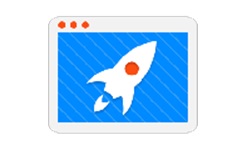
2.95MB|行业软件
对于您的问题快深感抱歉,非常感谢您的举报反馈,小编一定会及时处理该问题,同时希望能尽可能的填写全面,方便小编检查具体的问题所在,及时处理,再次感谢!